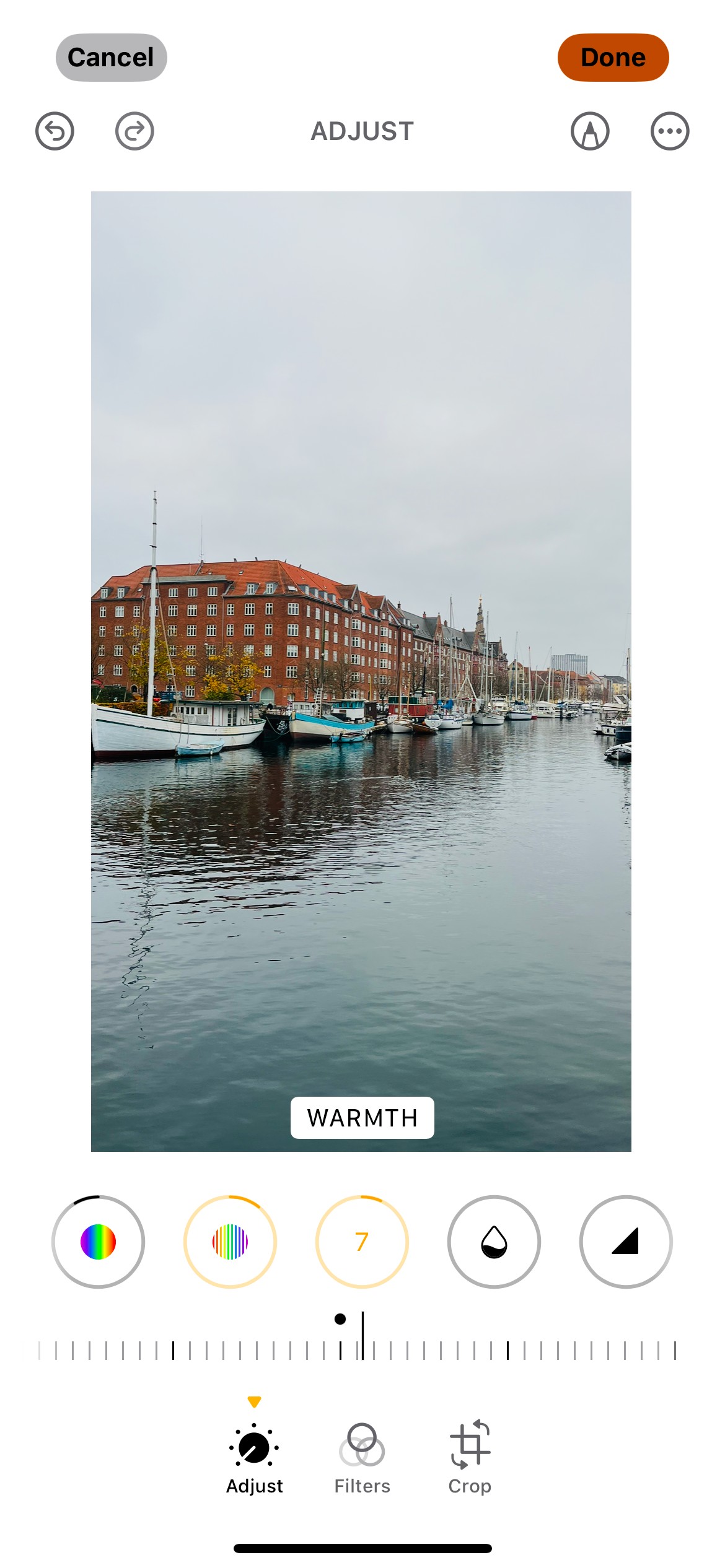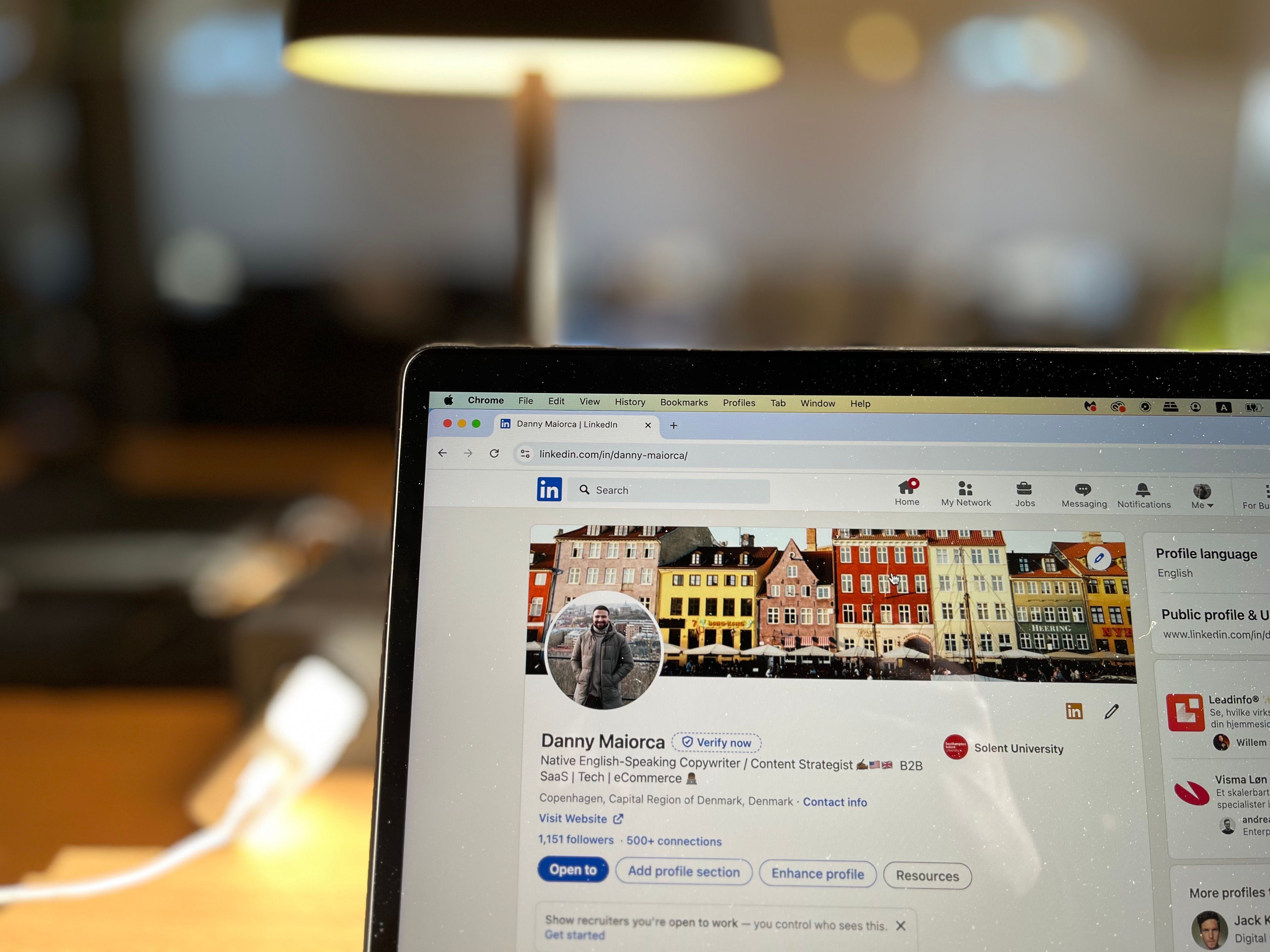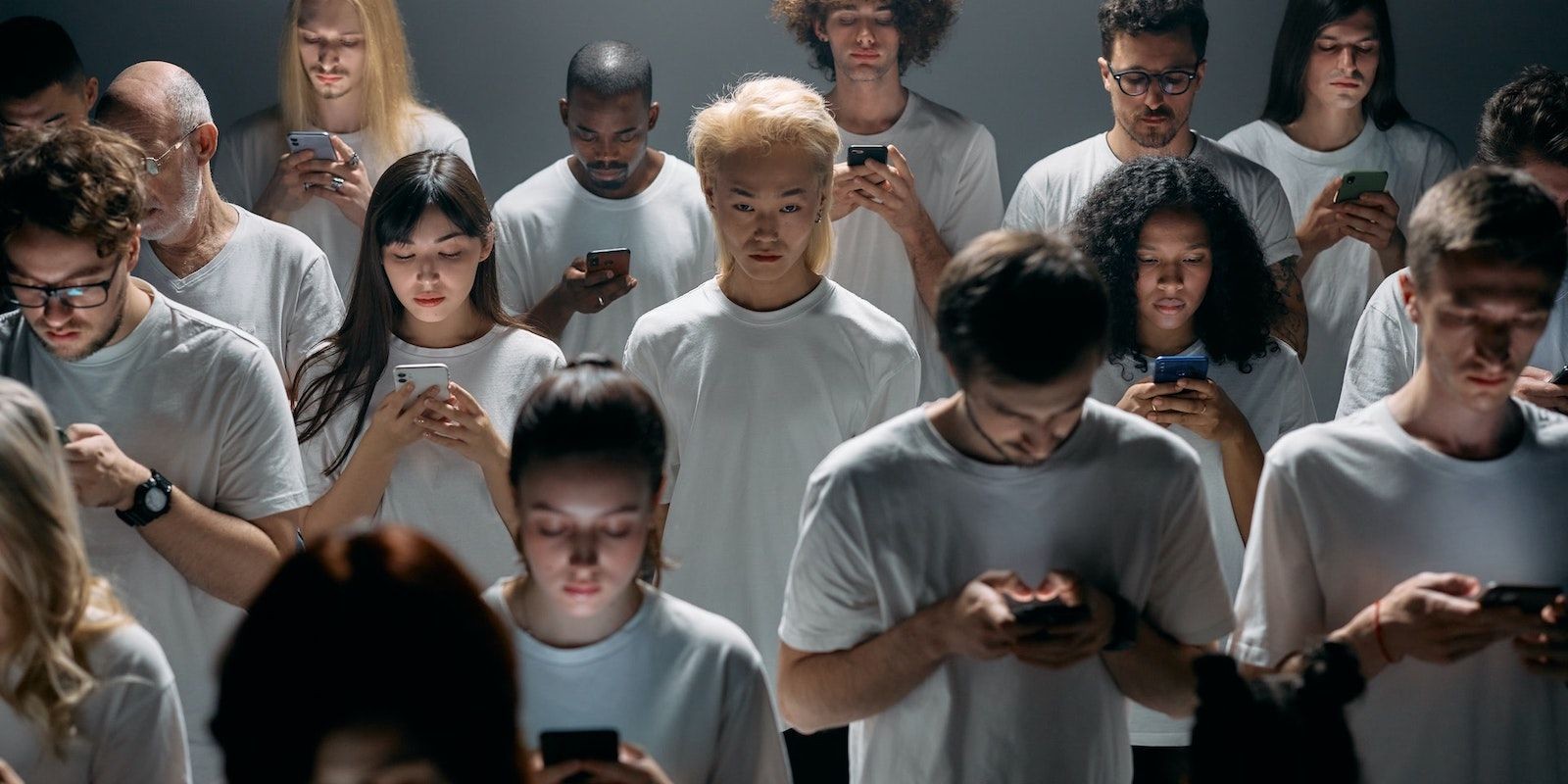Contents
- Pixlr: Công Cụ Chỉnh Sửa Ảnh Đa Năng
- Adobe Express: Công Cụ Chỉnh Sửa Ảnh Toàn Diện
- Photoroom: Công Cụ Loại Bỏ Nền Tự Động
- Photoshop Express: Công Cụ Chỉnh Sửa Ảnh Chuyên Nghiệp
- Canva’s AI Photo Editor: Công Cụ Chỉnh Sửa Ảnh Đơn Giản
- Pixomatic: Công Cụ Chỉnh Sửa Ảnh Sáng Tạo
- Magic Eraser Background Editor: Công Cụ Loại Bỏ Đối Tượng Đơn Giản
- Kết Luận
Trong thời đại công nghệ hiện nay, việc chỉnh sửa ảnh trên điện thoại di động trở nên dễ dàng hơn bao giờ hết nhờ vào sự phát triển của các công cụ AI. Những công cụ này không chỉ giúp bạn tiết kiệm thời gian mà còn mang lại kết quả chỉnh sửa chuyên nghiệp. Bài viết này sẽ giới thiệu đến bạn những công cụ AI tốt nhất để nâng cao chất lượng ảnh chụp từ smartphone của bạn.
Pixlr: Công Cụ Chỉnh Sửa Ảnh Đa Năng
Pixlr là một trong những công cụ yêu thích của tôi để thay đổi kích thước ảnh trực tuyến, và nó cũng cung cấp nhiều công cụ AI giúp ảnh chụp từ smartphone nổi bật hơn. Công cụ Generative Fill cho phép bạn chọn một khu vực trong ảnh và thay thế bằng bất cứ điều gì bạn muốn. Để thay thế một phần của ảnh hoặc tạo ra điều gì đó mới, bạn chỉ cần nhập một lệnh văn bản.
 Công cụ lasso trong Pixlr
Công cụ lasso trong Pixlr
Bạn có thể sử dụng Pixlr để loại bỏ nền nếu muốn thay thế bằng một màu đơn sắc. Tuy nhiên, tôi phải thừa nhận rằng kết quả đôi khi không hoàn hảo; nó có thể loại bỏ quá nhiều phần của ảnh. Nếu bạn chụp ảnh với nhiều người, bạn có thể sử dụng công cụ Face Swap để tạo ra những bức ảnh vui nhộn cho mạng xã hội.
Nếu bạn muốn sử dụng Generative Fill, bạn sẽ nhận được 50 tín dụng. Mỗi lệnh sẽ tiêu tốn một tín dụng. Để chỉnh sửa ảnh nâng cao hơn, bạn có thể tìm hiểu cách kết hợp hai ảnh bằng Generative Fill trong Photoshop.
Tải về: Pixlr cho iOS | Android (Miễn phí, có mua hàng trong ứng dụng)
Adobe Express: Công Cụ Chỉnh Sửa Ảnh Toàn Diện
Adobe Express là một công cụ tuyệt vời khác để cải thiện ảnh chụp từ smartphone; ngoài các điều chỉnh AI, tôi cũng khuyên bạn nên sử dụng nó cho các chỉnh sửa ảnh thủ công cơ bản. Với Adobe Express, bạn có thể loại bỏ các đối tượng bằng cách quét toàn bộ khu vực và chọn kích thước cọ. Đây là một lựa chọn tuyệt vời nếu bạn muốn loại bỏ các khuyết điểm không mong muốn và các vật thể xâm nhập như thùng rác.
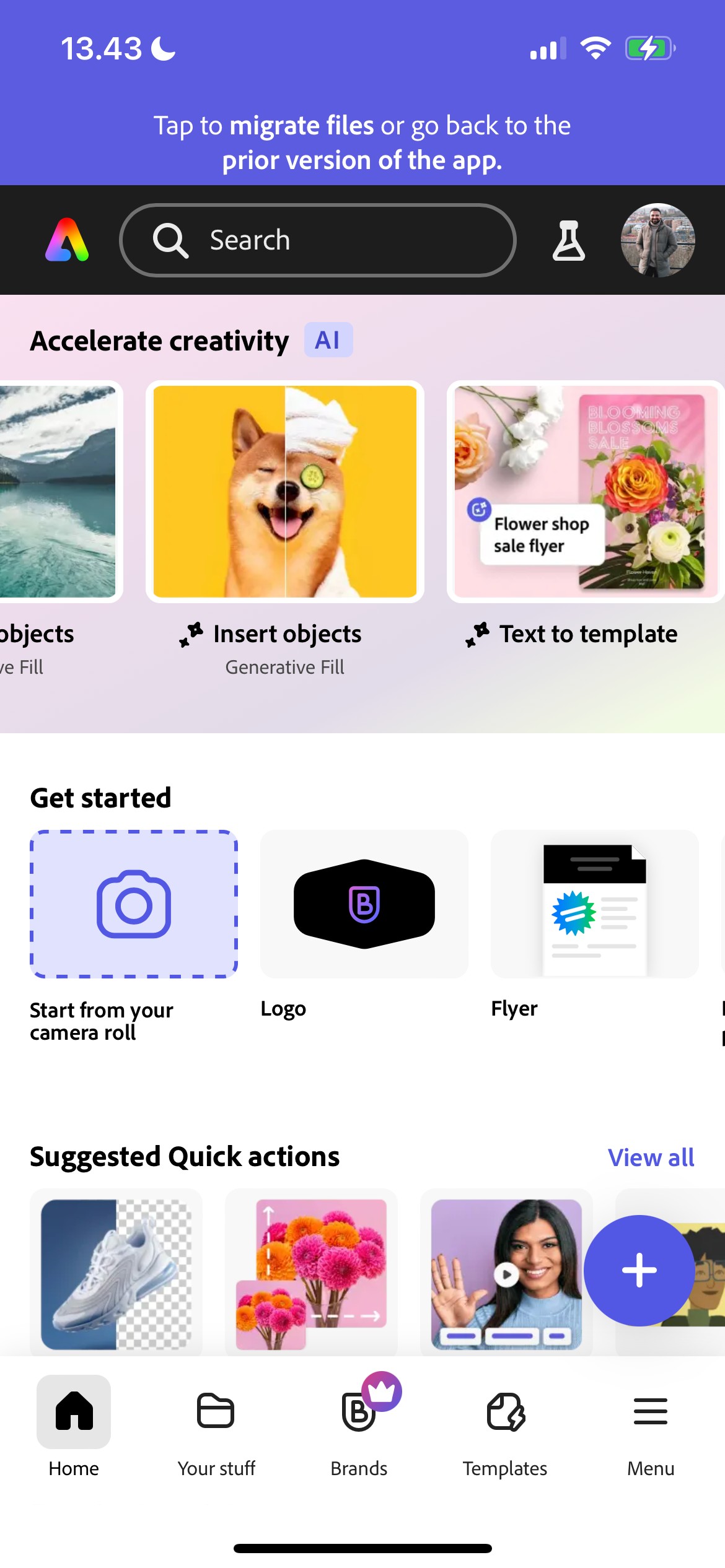 Trang chủ của Adobe Express
Trang chủ của Adobe Express
Nếu bạn muốn tiến xa hơn, Adobe Express cũng cho phép bạn loại bỏ toàn bộ nền. Hơn nữa, bạn có thể chèn các đối tượng mới với Generative Fill. Cách hoạt động tương tự như Pixlr; bạn sẽ phải nhập một lệnh văn bản để giải thích điều bạn muốn xuất hiện trong ảnh của mình.
Khi sử dụng Adobe Express, bạn cũng có thể sử dụng lệnh văn bản để tạo các mẫu cho ảnh chụp từ smartphone của mình. Đây là một trong nhiều điều thú vị bạn có thể làm với Adobe Express.
Tải về: Adobe Express cho iOS | Android (Miễn phí, có mua hàng trong ứng dụng)
Photoroom: Công Cụ Loại Bỏ Nền Tự Động
Photoroom sẽ tự động loại bỏ nền của ảnh khi bạn tải lên, nhưng bạn có thể bỏ qua bước này. Tôi khuyên bạn nên bỏ qua trừ khi bạn đã có kế hoạch loại bỏ nền, nhưng lưu ý rằng bạn phải làm điều này nhanh chóng vì quá trình loại bỏ không mất nhiều thời gian.
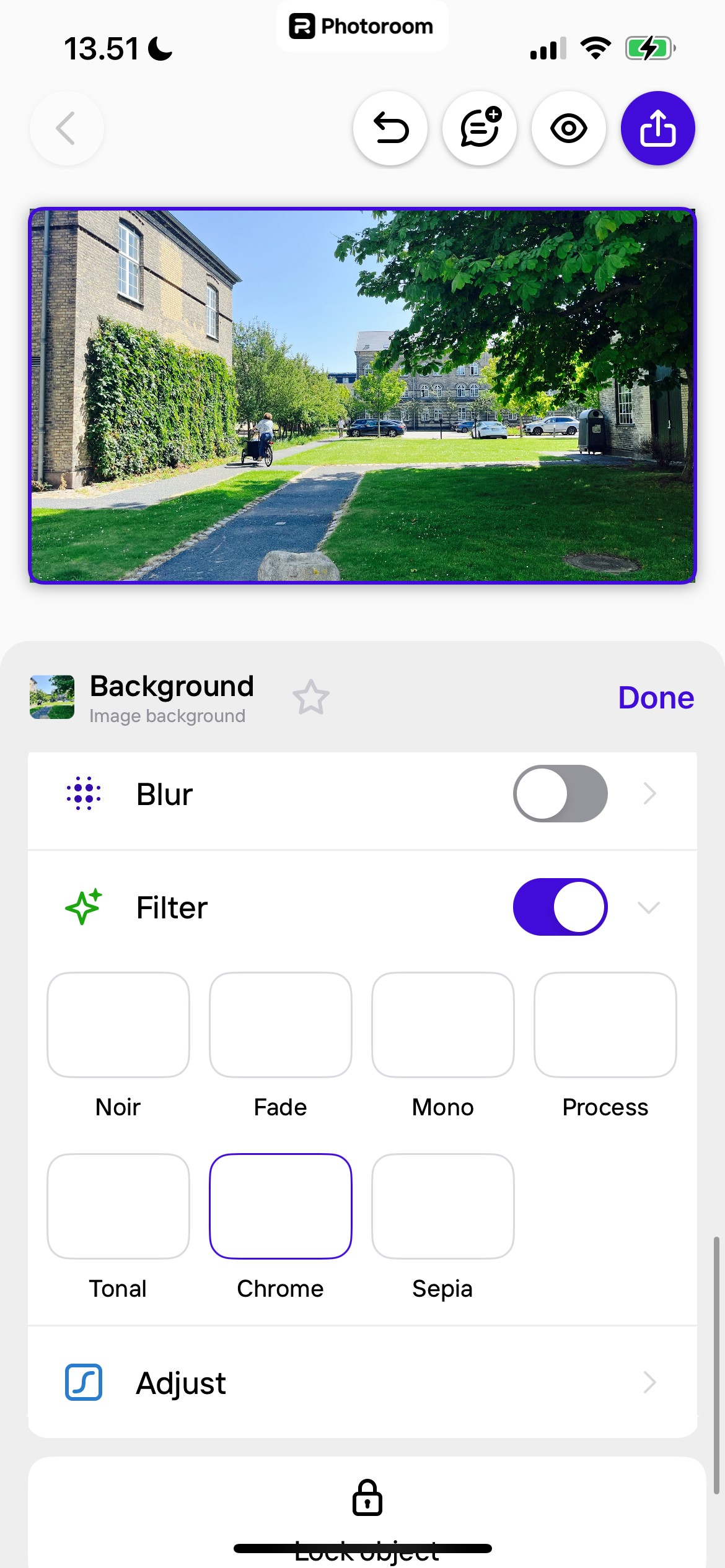 Chỉnh sửa trong ứng dụng di động Photoroom
Chỉnh sửa trong ứng dụng di động Photoroom
Bạn có một bộ công cụ AI ấn tượng trong Photoroom, chẳng hạn như công cụ chỉnh sửa cho phép bạn quét các phần khác nhau của ảnh để loại bỏ các đối tượng không mong muốn. Tôi đã thử nghiệm và so sánh với nhiều lựa chọn khác, tôi cho rằng đây là một trong những công cụ loại bỏ đối tượng hiệu quả nhất.
Ứng dụng cũng có công cụ nền AI cho phép bạn chọn từ nhiều tùy chọn có sẵn như núi, bãi biển và đường phố. Vì Photoroom cũng có nhiều công cụ chỉnh sửa thủ công mà bạn có thể sử dụng (ví dụ: độ bão hòa, bóng và màu sắc), đây là một công cụ lý tưởng nếu bạn muốn kết hợp AI và chỉnh sửa ảnh thủ công.
Tải về: Photoroom cho iOS | Android (Miễn phí, có mua hàng trong ứng dụng)
Photoshop Express: Công Cụ Chỉnh Sửa Ảnh Chuyên Nghiệp
Photoshop Express là một công cụ chỉnh sửa ảnh smartphone tuyệt vời nói chung, và nó cũng có một số công cụ AI nếu bạn muốn tăng tốc các điều chỉnh của mình. Một trong những công cụ hữu ích nhất của nó là tính năng Generative Expand, cho phép bạn kéo dài ảnh của mình trên một khu vực lớn hơn. Bạn có thể chọn giữa các tỷ lệ vuông, chân dung, màn hình rộng và phong cảnh.
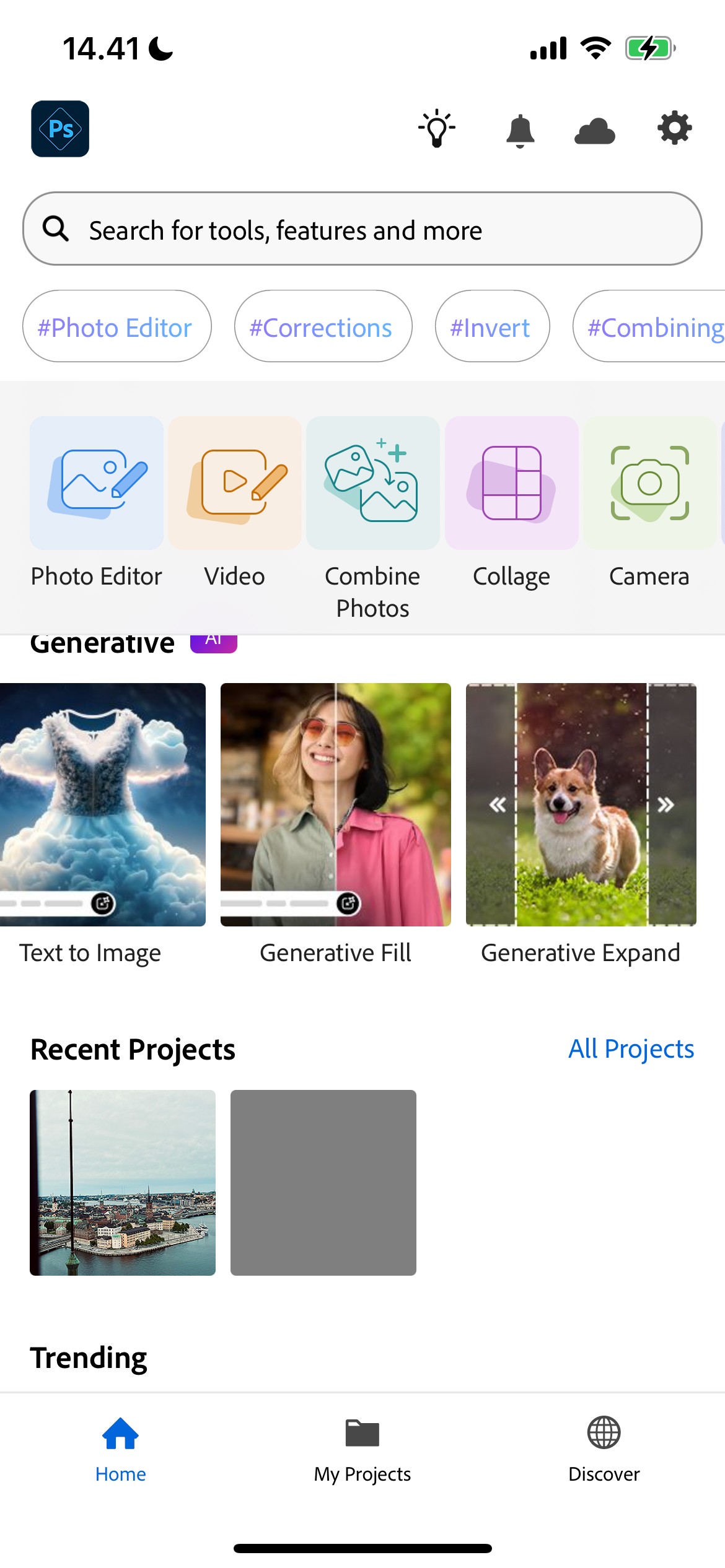 Công cụ chỉnh sửa AI trong Photoshop Express
Công cụ chỉnh sửa AI trong Photoshop Express
Thành thật mà nói, tôi nghĩ rằng công cụ Generative Expand cần được cải thiện một chút. Khi cố gắng chuyển đổi một bức ảnh chân dung sang phong cảnh, nó đã làm cho một phần của ảnh trông kỳ lạ. Vì vậy, nếu bạn định sử dụng nó, tôi khuyên bạn nên chọn một bức ảnh với chỉ một chủ thể hoặc sử dụng nó cho cùng một tỷ lệ.
Photoshop Express cũng có công cụ Generative Fill cho phép bạn thay đổi nền và thêm các yếu tố khác vào ảnh của bạn.
Tải về: Photoshop Express cho iOS | Android (Miễn phí, có mua hàng trong ứng dụng)
Canva’s AI Photo Editor: Công Cụ Chỉnh Sửa Ảnh Đơn Giản
Bạn có thể tạo ra nhiều thứ trong Canva với ít nỗ lực, và trình chỉnh sửa ảnh AI của nó là một cách khác để đơn giản hóa quy trình làm việc của bạn. Bạn sẽ cần một gói Canva Pro để sử dụng hầu hết các công cụ chỉnh sửa ảnh AI của Canva, nhưng bạn có thể thử nghiệm miễn phí nếu muốn thử trước.
Thành thật mà nói, tôi khuyên bạn nên sử dụng công cụ này trên trình duyệt web vì nó đã gặp sự cố khi tôi thử trên thiết bị di động. Tuy nhiên, bạn sẽ có quyền truy cập vào nhiều công cụ chỉnh sửa bất kể bạn truy cập ứng dụng ở đâu. Những công cụ này bao gồm tính năng Magic Edit cho phép bạn quét qua các phần của ảnh và thêm một lệnh văn bản để xác định điều bạn nên làm tiếp theo.
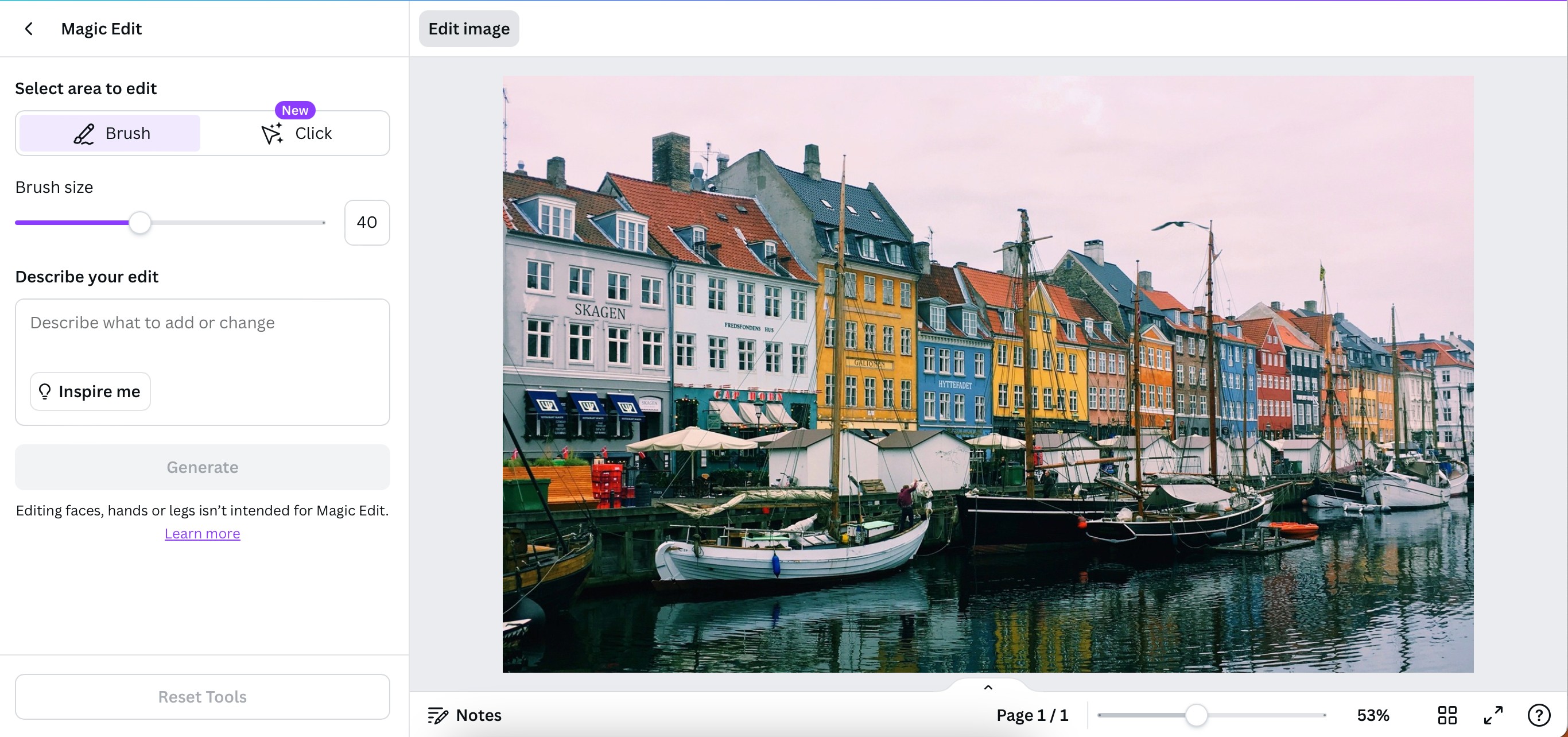 Ứng dụng web Canva với chỉnh sửa ảnh AI
Ứng dụng web Canva với chỉnh sửa ảnh AI
Các công cụ AI khác của Canva mà bạn nên xem xét sử dụng bao gồm công cụ loại bỏ nền, cùng với tính năng Magic Expander và Magic Grab.
Tải về: Canva cho iOS | Android (Miễn phí, có mua hàng trong ứng dụng)
Pixomatic: Công Cụ Chỉnh Sửa Ảnh Sáng Tạo
Pixomatic có một số công cụ AI để nâng cao ảnh chụp từ smartphone của bạn, chẳng hạn như tính năng Cut sẽ loại bỏ các khu vực ngoài phần bạn chọn. Bạn cũng có thể chọn các phần của ảnh mà bạn muốn làm mờ, làm cho nó trở thành một lựa chọn hữu ích nếu bạn muốn tạo hiệu ứng bokeh với máy ảnh không có chế độ Chân dung.
 Chỉnh sửa ảnh smartphone trong ứng dụng di động Pixomatic
Chỉnh sửa ảnh smartphone trong ứng dụng di động Pixomatic
Bạn cũng sẽ tìm thấy tính năng Magic Cut trong Pixomatic, sẽ loại bỏ nền của bạn mà không cần bạn phải làm nhiều. Những tính năng này đi kèm với các tính năng khác như cắt hình dạng, con dấu nhân bản, bộ lọc, cắt xén và nhiều hơn nữa.
Tải về: Pixomatic cho iOS | Android (Miễn phí, có mua hàng trong ứng dụng)
Magic Eraser Background Editor: Công Cụ Loại Bỏ Đối Tượng Đơn Giản
Magic Eraser là một công cụ chỉnh sửa AI đơn giản với chỉ một vài tính năng. Bạn có thể dễ dàng loại bỏ nền, và cũng có thể loại bỏ các đối tượng cụ thể. Cả hai công cụ này sẽ cho phép bạn vẽ qua các khu vực bạn muốn xóa.
 Loại bỏ đối tượng trong ứng dụng Magic Eraser
Loại bỏ đối tượng trong ứng dụng Magic Eraser
Với tính năng Loại Bỏ Đối Tượng, bạn có thể chọn liệu bạn muốn chọn một khu vực của ảnh với công cụ Lasso hay Line. Hơn nữa, bạn có thể nhân bản các phần cụ thể nếu muốn. Nếu bạn có gói miễn phí, bạn có thể sử dụng tối đa ba lần xóa mỗi ngày.
Tải về: Magic Eraser cho iOS (Miễn phí, có mua hàng trong ứng dụng)
-
Công cụ AI nào tốt nhất để loại bỏ nền ảnh?
- Photoroom và Magic Eraser là hai công cụ hiệu quả nhất để loại bỏ nền ảnh một cách nhanh chóng và dễ dàng.
-
Tôi có thể sử dụng công cụ AI nào để thay đổi kích thước ảnh?
- Pixlr là một lựa chọn tuyệt vời để thay đổi kích thước ảnh trực tuyến và cũng cung cấp các công cụ AI để chỉnh sửa ảnh.
-
Công cụ AI nào phù hợp nhất cho người mới bắt đầu?
- Adobe Express và Canva’s AI Photo Editor là những công cụ dễ sử dụng và phù hợp cho người mới bắt đầu.
-
Tôi có thể sử dụng công cụ AI nào để tạo hiệu ứng bokeh trên ảnh?
- Pixomatic cung cấp tính năng làm mờ để tạo hiệu ứng bokeh trên ảnh chụp từ smartphone.
-
Công cụ AI nào cung cấp nhiều tùy chọn chỉnh sửa thủ công?
- Photoroom và Photoshop Express đều cung cấp nhiều tùy chọn chỉnh sửa thủ công bên cạnh các công cụ AI.
-
Tôi có thể sử dụng công cụ AI nào để thêm các đối tượng mới vào ảnh?
- Adobe Express và Pixlr đều có công cụ Generative Fill để thêm các đối tượng mới vào ảnh của bạn.
-
Công cụ AI nào cung cấp bản dùng thử miễn phí?
- Canva’s AI Photo Editor cung cấp bản dùng thử miễn phí cho gói Canva Pro, cho phép bạn thử nghiệm các công cụ AI của họ.
Kết Luận
Dù bạn muốn loại bỏ đối tượng, xóa nền hay thay đổi các khía cạnh khác nhau trong ảnh của mình, bạn sẽ tìm thấy nhiều công cụ chỉnh sửa AI để thực hiện điều đó. Một số công cụ này sẽ bổ sung cho các tùy chọn chỉnh sửa thủ công, và tôi tin rằng đây là những công cụ đáng thử vì bạn sẽ có được lợi ích từ cả hai thế giới.